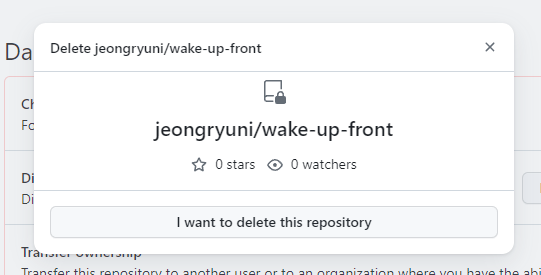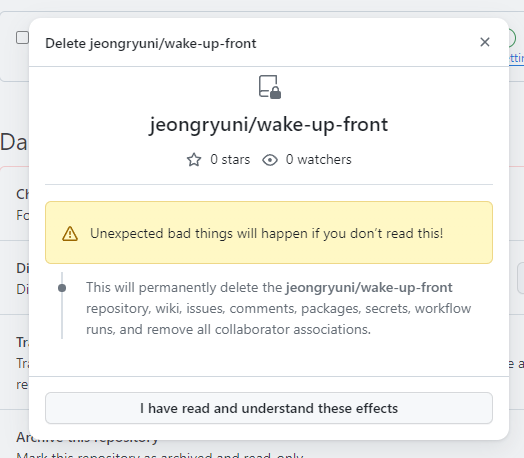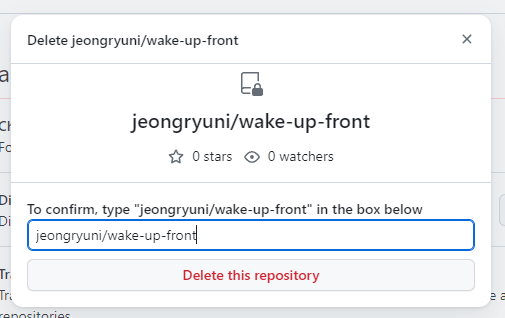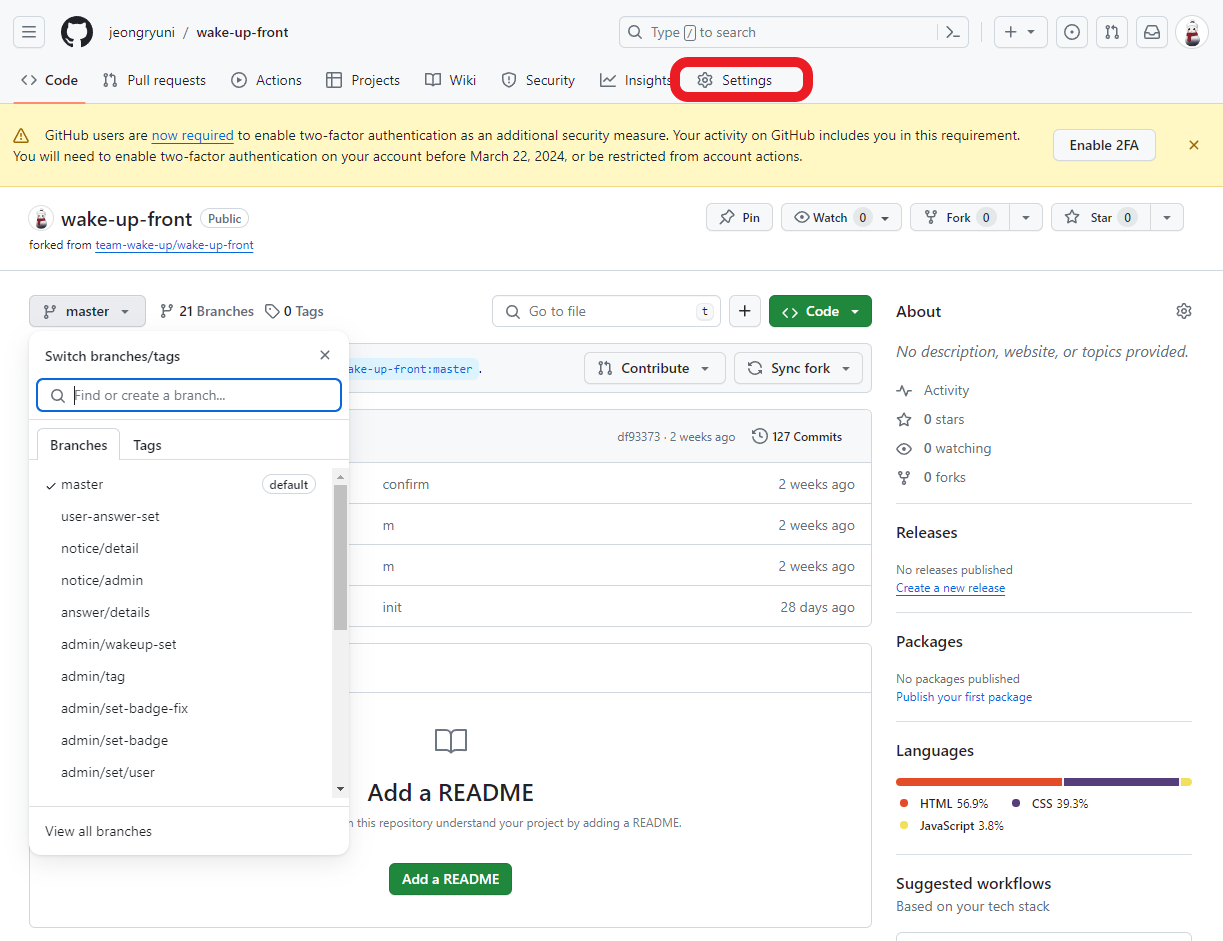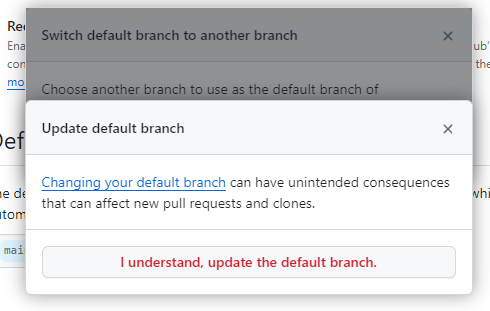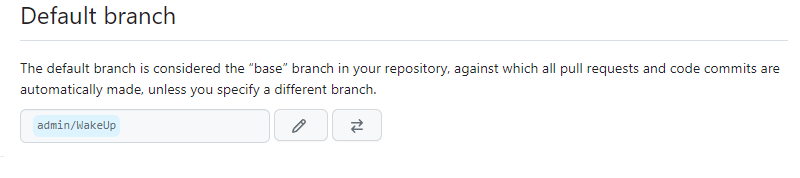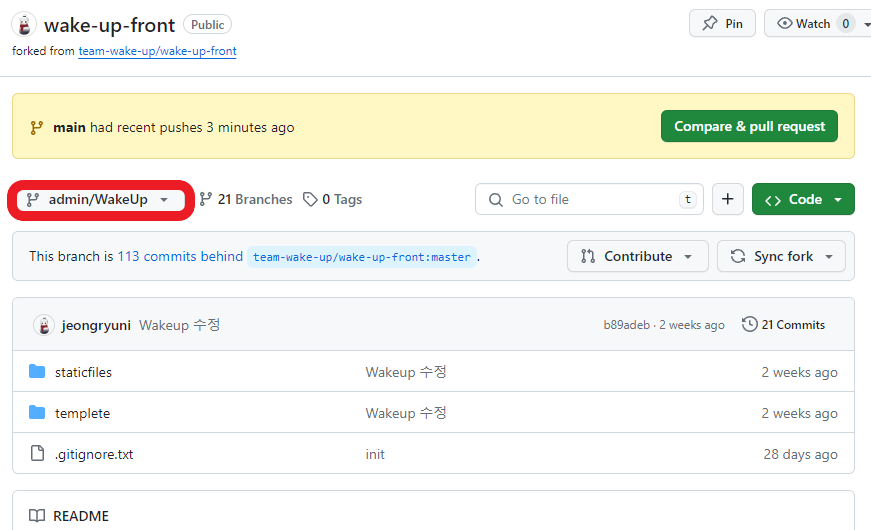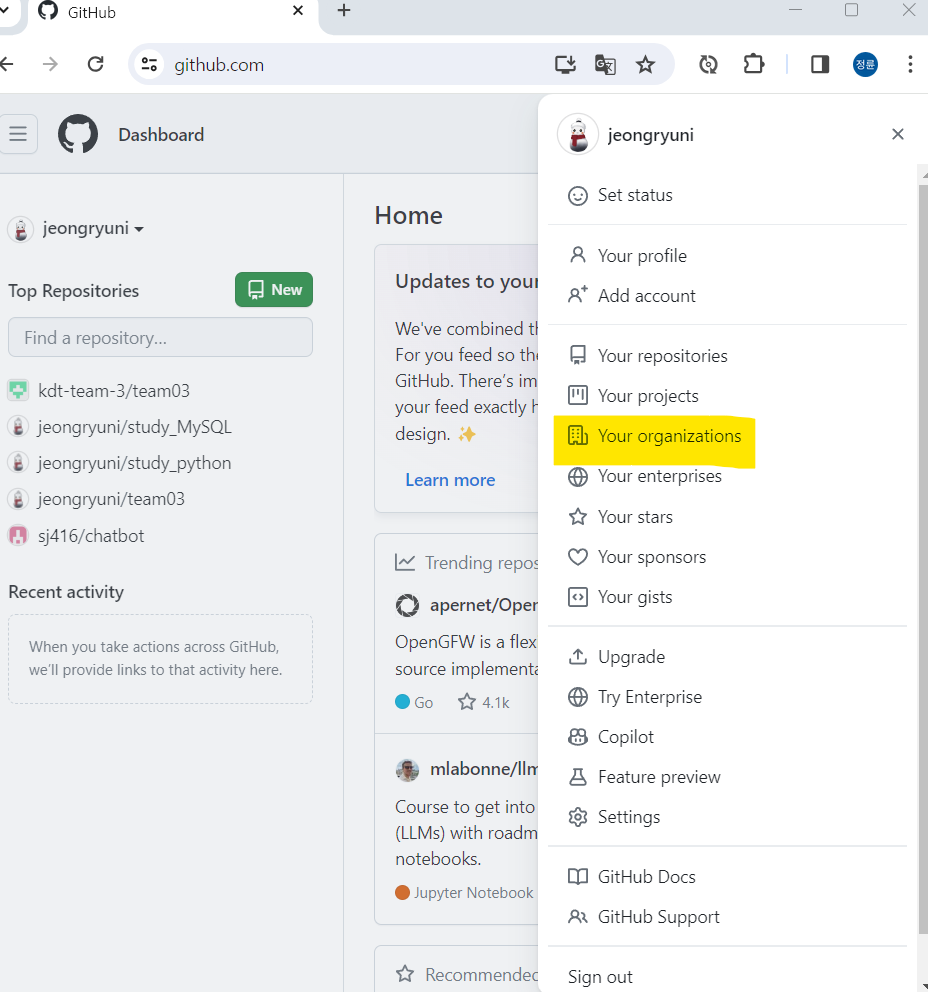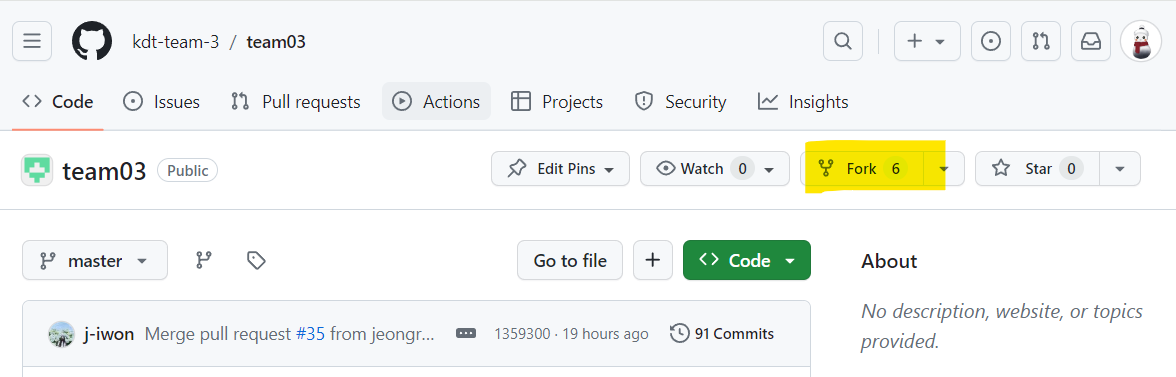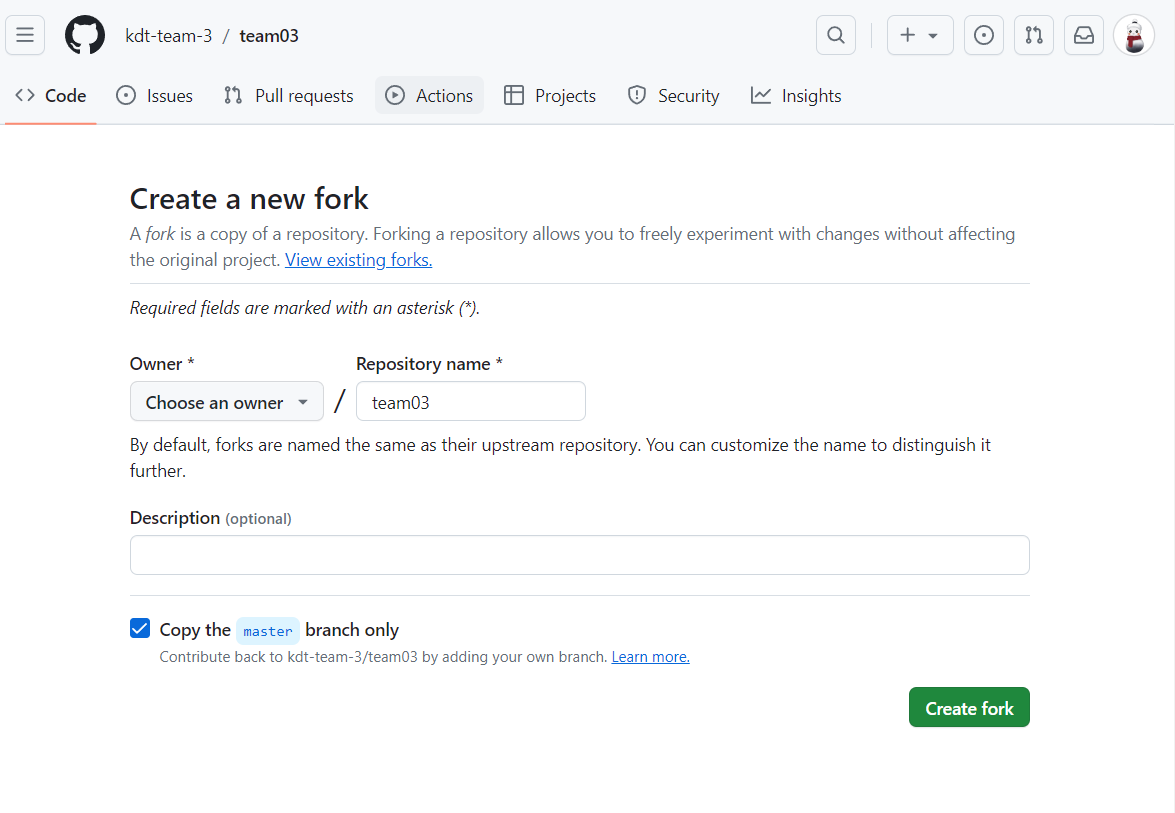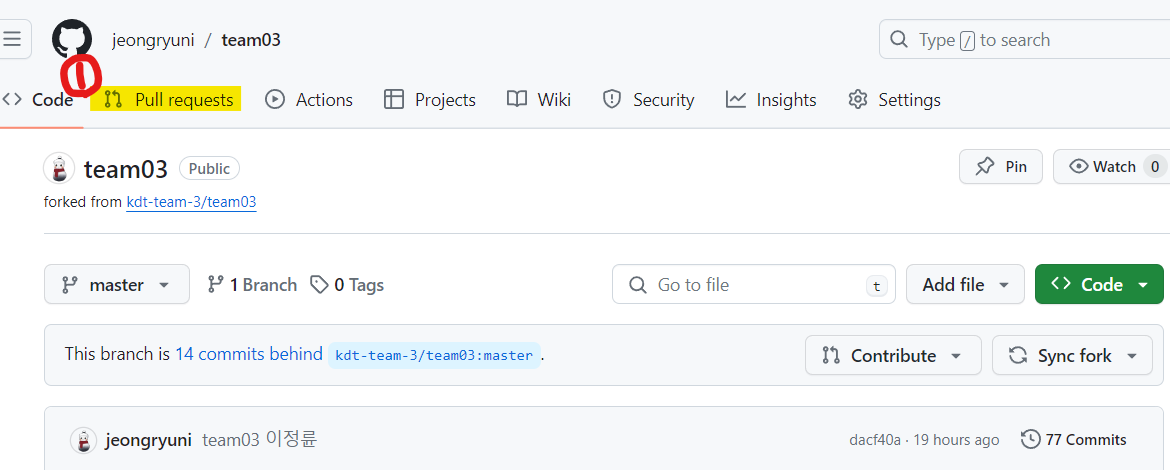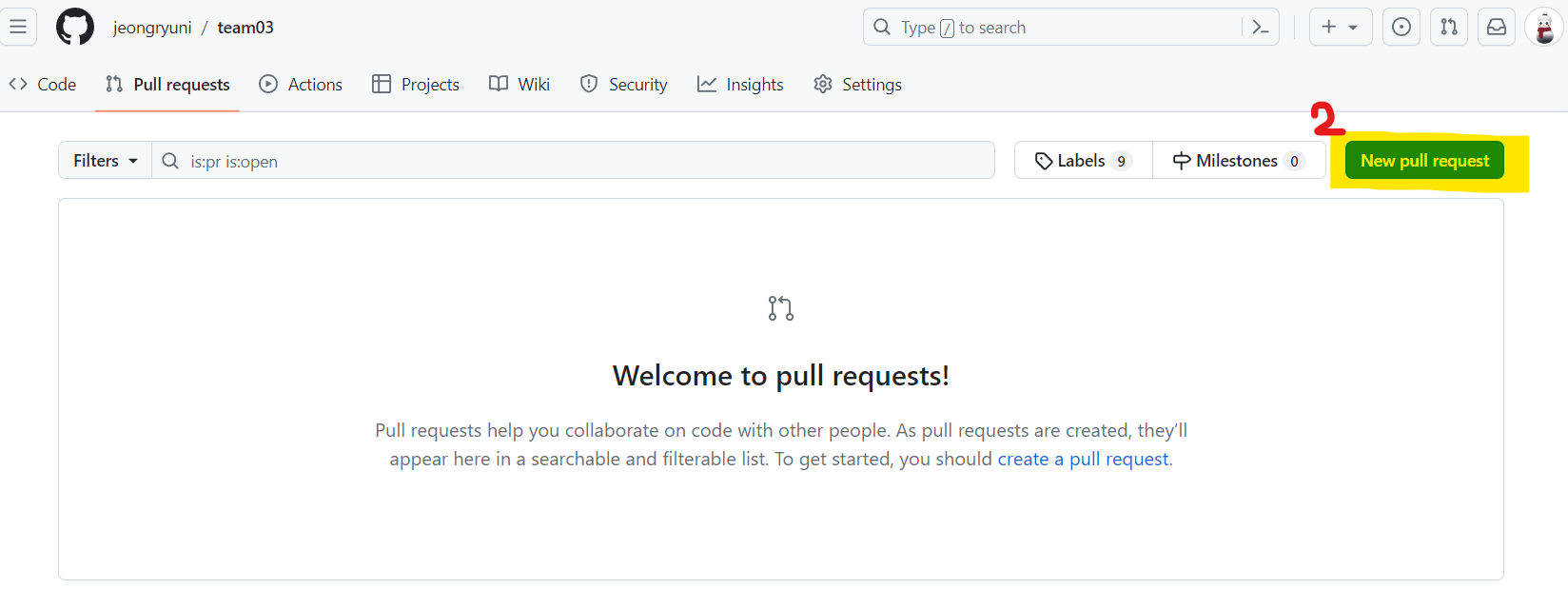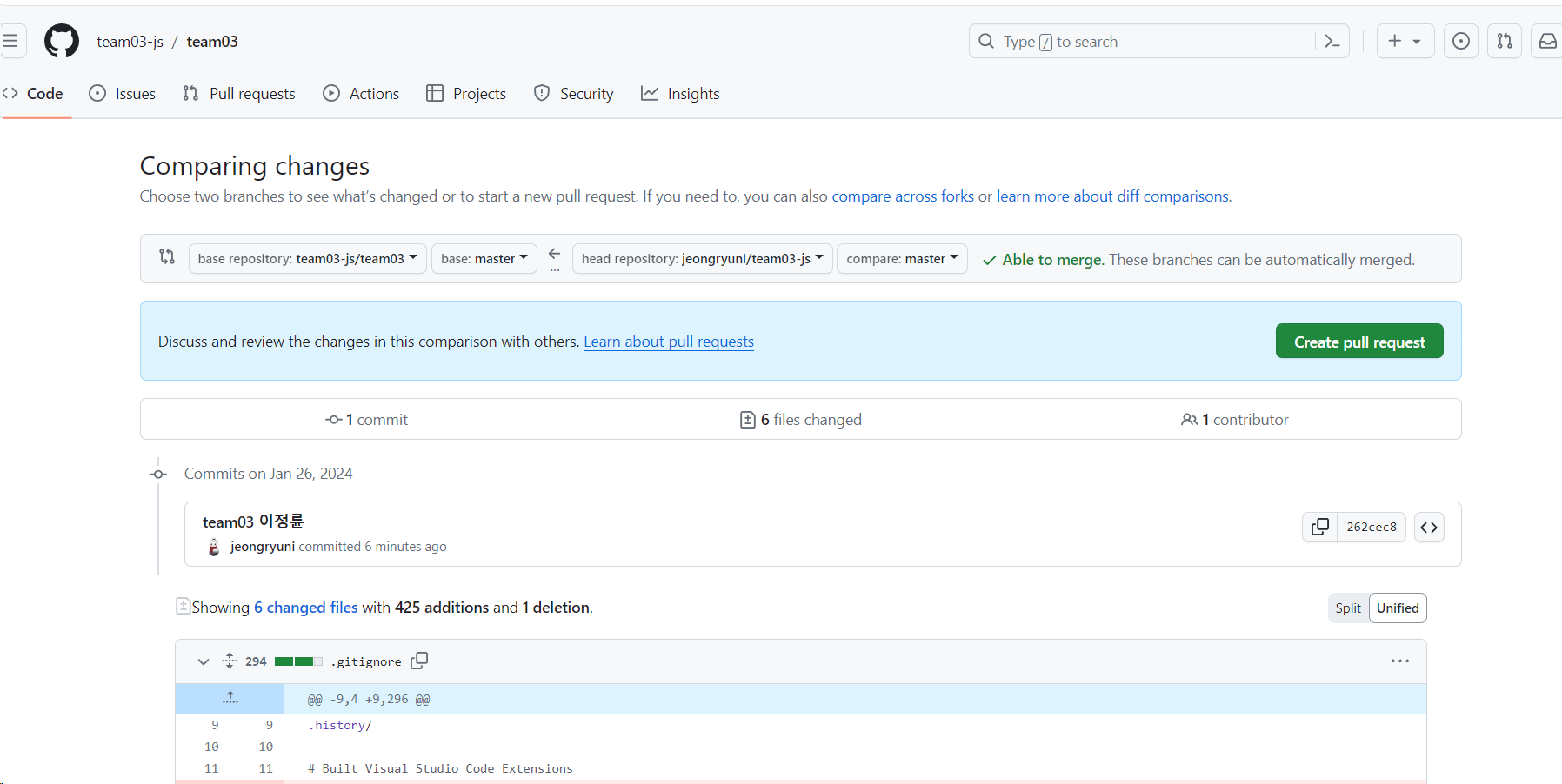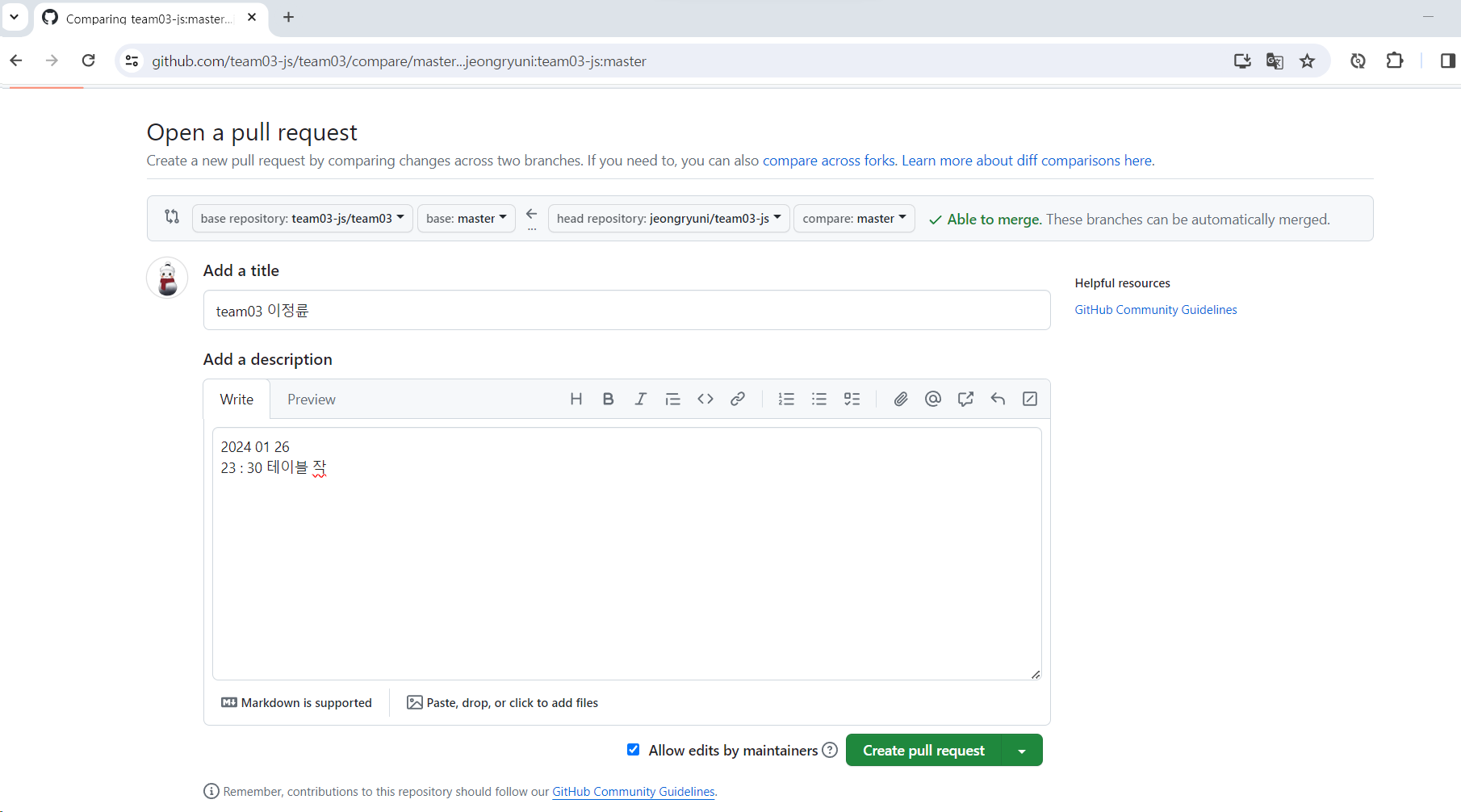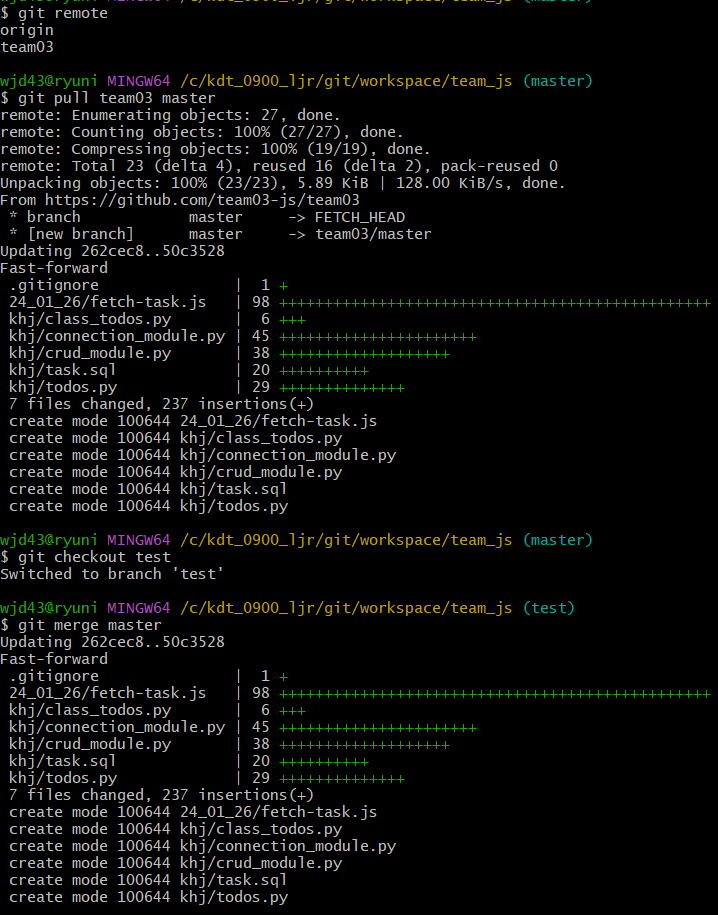버전 관리 시스템 원하는 시점(버전)으로 이동할 수 있으며, 각 버전별로 여러
SVN 작업 내역 커밋 시 변경사항과 히스토리가 즉시 서버로 전송되기 때문에 관리가 용이하다.
Git(분산형 버전 관리 시스템) SVN이 가지고 있던 클라이언트와 서버 간의 버전 관리 문제를 많이 보완해준 시스템이다.
1. git 사용자 설정 사용자 아이디 이름 입력
git config --global user.name "아이디"
git config --global user.email "이메일 "
사용자 이름, 이메일 확인
$ git config --global user.name
$ git config --global user.email
전체 정보확인
git config --list▶ 본인 개인 파일 올리기
1. 깃 허브 접속
2. new 클릭
3. Repository 이름 설정
4. git init:
현재 디렉토리를 Git 저장소로 초기화합니다.
git init
5. git add:
# 모든 파일 add
git add .
# 지정 파일 add
git add [파일명]
6. git commit:
스테이징 영역에 있는 변경 사항을 커밋합니다.
git commit -m "메세지"
7. git status:
git status
8. git remote:
git remote -v
git remote add origin
로컬 Git 저장소와 원격 저장소 간의 연결을 설정하는 명령어입니다.
여기서 "origin"은 일반적으로 원격 저장소의 별칭(alias)으로 사용되며, 원격 저장소에 대한 단축 이름으로 자주 사용됩니다.
git remote add origin [개인 저장소 깃 허브 주소]
git push:
git push origin master
README 작성
팀과 협업 ( 팀원 )
organizations 의 Fork받기
1. 나의 organizations 선택
2. Fork 선택
3. Fork 생성
■ 본인 작업 push 보내야 할 때
1. test 브랜치에서 본인 작업 저장
2. git add:
# 모든 파일 add
git add .
# 지정 파일 add
git add [파일명]
3. git commit:
git commit -m "별칭"
4. git checkout master
git checkout master
5. git merge:
git merge test
6. git push:
git push origin master
7. gihhub 접속
Pull requests 선택
pull requests > New pull request
> Create pull reauest 클릭
> 작업 추가한 메시지 작성
■ 팀원파일 pull 받을 때
(추가 작업이 있을 경우)
자신의 브랜치 (test) 에서
git add .
git commit - m " "
팀 저장소가 없을경우 생성
git remote add [팀 저장소 ]
pull 받는 순서
1. master 브랜치 이동
git checkout master
git pull team03 master
2. master 브랜치에서 파일을 받은 후 test 브랜치로 이동
git checkout test
3. test브랜치에서 master 브랜치와 merge (병합)
git merge master
git 스테이징 취소
git reset <파일명>
git reset
git branch:
git branch
git branch 생성
git branch [ 생성할 브랜치명 ]
git checkout -b [ 생성할 브랜치명
git checkout:
다른 브랜치로 이동하거나 특정 커밋으로 돌아갑니다.
git checkout <branch-name>
git remote remove [ 저장소 ]
만약 team03이라는 이름의 다른 원격 저장소가 이미 등록되어 있다면, 새로운 원격 저장소를 추가하려면 먼저 기존의 team03 원격 저장소를 제거해야 합니다.
다음 명령어를 사용하여 기존의 team03 원격 저장소를 제거할 수 있습니다.
git remote remove team03
git remote add team03 [ 팀 url ]
git remote add team03 https://github.com/[ 팀 url ]